6 lösningar för att fixa HP-skrivare om den inte skriver ut svart
- Rengör skrivhuvudet
- Öppna felsökaren för skrivare
- Lös utskrift med HP Print and Scan Doctor
- Lägg till en äkta Hewlett-Packard-kassett till skrivaren
- Byt bläckpatroner som är låga på bläck
- Justera skrivhuvudet
Hewlett-Packard-skrivare brukar skriva ut dokument utan hicka. Några användare har dock sagt på forum att deras HP-skrivare inte skriver ut svart bläck. De flesta användare kommer först att utgå ifrån att deras skrivare har slutat att bläcka.
Skrivarna skriver dock inte ut svart även om patronerna fortfarande innehåller lite svart bläck. Så här kan användarna fixa HP-skrivare som inte skriver ut svart bläck.
Så här fixar du en HP-skrivare som inte skriver ut svart bläck
1. Rengör skrivhuvudet
HP-skrivare med inkopplade skrivhuvudmunstycken skriver vanligen inte svart bläck. Således är rengöring av skrivhuvudet en upplösning som vissa HP-skrivare har bekräftat fixar utskriften. Observera att du kanske behöver göra det några gånger för att helt återställa utskriftskvaliteten.
Hur du rengör ett skrivhuvud kan variera något mellan olika HP-skrivarmodeller. Du kan vanligtvis välja ett alternativ för djuprengöring eller rengöra skrivhuvudet från en skrivarunderhållningsmeny på en HP-skrivarens kontrollpanel. Om du väljer det alternativet kan du skriva ut en sida som visar lite mönsterutgång för olika färger.
Kontrollera så att det finns lite papper i skrivaren innan du väljer att rengöra skrivhuvudet. Kolla in din skrivarhandbok för mer specifika detaljer om hur du rengör skrivhuvudet.
2. Öppna felsökaren Skrivare
Windows innehåller en felsökare för skrivare som kan vara till nytta för att fästa skrivare när de inte skrivs ut som förväntat. Så det kan ge några korrigeringar för HP-skrivare som inte skriver ut svart bläck. Följ anvisningarna nedan för att öppna felsökaren för skrivare.
- Windows 10-användare kan öppna felsökaren för skrivare genom att klicka på Cortan a Type här för att söka på aktivitetsfältet.
- Ange "felsök" i sökrutan.
- Välj Felsök för att öppna fönstret Inställningar som visas nedan.
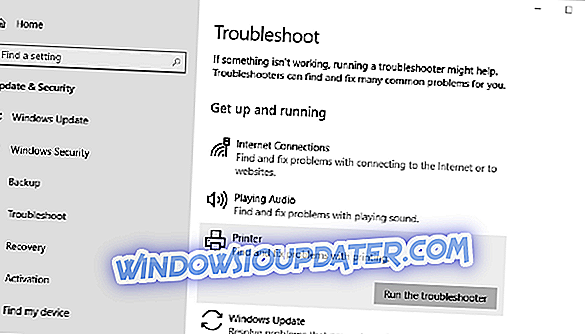
- Välj Skrivare och klicka på Kör felsökningsverktyget för att öppna fönstret i ögonblicksbilden direkt nedan.
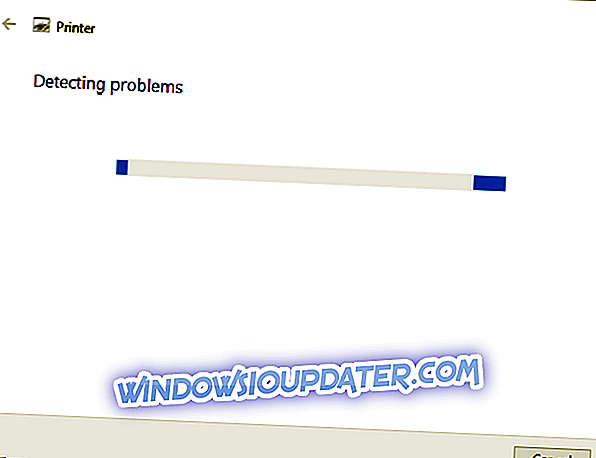
- Välj din HP-skrivarmodell i felsökningsfönstret.
- Tryck sedan på Nästa för att fixa utskriften med felsökaren.
- För att öppna felsökaren för skrivare i andra Windows-plattformar, tryck på Windows-tangenten + R snabbtangent. Skriv sedan in "Kontrollpanelen" i rutan Öppna och klicka på OK- knappen.
- Klicka på Felsökning för att öppna kontrollpanelens applet nedan.
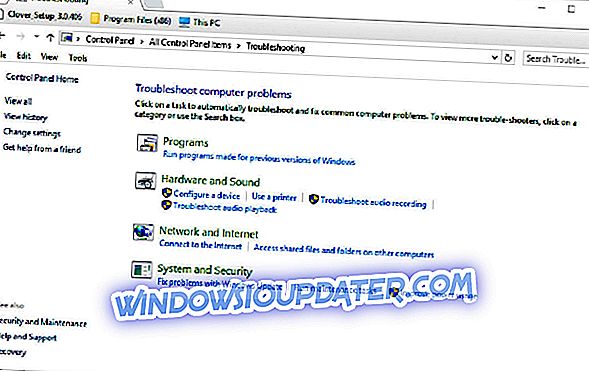
- Klicka på Visa alla till vänster i fönstret för att öppna en fullständig lista med felsökare.
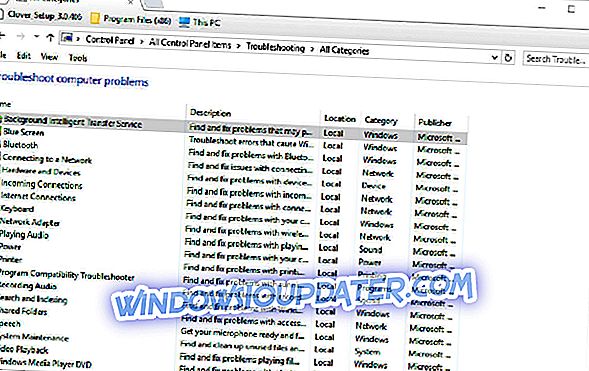
- Högerklicka sedan på Skrivare och välj Kör som administratör .
3. Fixera utskriften med HP Print and Scan Doctor
Alternativt kan användare av Hewlett-Packard-skrivare också använda verktyget HP Print and Scan Doctor för att fixa utskrift. Det är en felsökare som är speciellt utformad för Hewlett-Packard-skrivare. Användare kan fixa utskrift med HP Print and Scan Doctor enligt följande.
- Klicka på länken HP Print and Scan Doctor på den här HP-sidan för att hämta installationsprogrammet för programvaran.
- Klicka på HPPS.dr.exe i den för att installera HP Print and Scan Doctor.
- Klicka på Start för att välja HP-skrivare och tryck sedan på Nästa .
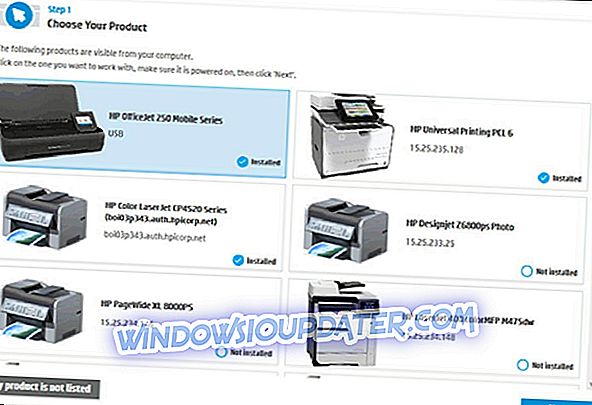
- Välj alternativet Fix Printing .
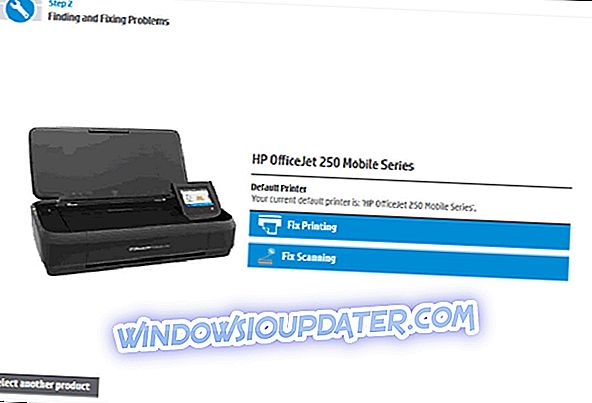
- Därefter kan mjukvaran visa skiftnyckelikoner som markerar den fixade något. Om så är fall stänger du felsökaren och försöker skriva ut igen.
- Alternativt kan du se en X-ikon. Om så är fallet, fortsätt med felsökaren och följ anvisningarna för att åtgärda problemet.
4. Lägg till en äkta Hewlett-Packard-kassett till skrivaren
Tandkassetter från tredje part fungerar inte alltid så bra på Hewlett-Packard-skrivare. Som en sådan ersättning kan en HP-skrivare som inte skriver ut svart bläck ersätta en tredjepartspatron med en mer officiell Hewlett-Packard-patron. HP: s webbplats innehåller en sökruta där användare kan skriva in sina skrivarmodeller i en sökruta för att hitta kompatibla bläckpatroner för dem.
Observera också att det finns falska, förfalskade HP-bläckpatroner. Så det kan vara värt att kolla om din egen patron är en falsk. HP-skrivaranvändare kan kontrollera efterfalskningar genom att skanna QR-koderna på bläckpatronerna med en QR-skanner eller SureSupply-app. Alternativt kan användarna skriva in serienumren på patronens etiketter på Hewlett-Packards verifieringssida för att validera dem.
5. Byt bläckpatroner som är låga på bläck
De flesta användare kommer förmodligen att kontrollera bläcknivåerna när en skrivare slutar skriva ut svart bläck. Vissa användare kan dock förbise att byta ut en patron om den inte är helt ur bläck. Du bör byta ut den svarta bläckpatronen när den är mycket låg på bläck, men inte nödvändigtvis helt ur bläck. Ett utropstecken på bläcknivåindikatorn lyfter fram när en patron har låg bläck. Så byt ut den svarta bläckpatronen om du ser ett utropstecken på skrivarens kontrollpanels bläcknivåindikator.
6. Rikta in skrivhuvudet
En skrivare kanske inte skriver ut svart bläck om det inte har kalibrerats. Således kan kalibrering av en Hewlett-Packard-skrivare genom att anpassa skrivhuvudet fixa dess utskrift. De flesta HP-skrivare kommer att innehålla ett alternativ för Justera skrivhuvudet på deras menyer för skrivarunderhåll eller verktygs kontrollpanel som användare kan kalibrera dem med.
Om du väljer det alternativet kalibrerar du sedan skrivaren och skriver ut en anpassningssida. HP-skrivarhandböckerna kommer att ge mer specifika riktlinjer för skrivhuvudinriktning för respektive modell.
Ovanstående resolutioner kommer förmodligen att fixa HP-skrivare så att de skriver ut svart bläck. Om ovanstående resolutioner fortfarande inte klarar av utskrift, kan skrivaren själv behöva reparera. Användare kan returnera HP-skrivare som fortfarande är inom garantiperioden till tillverkaren för reparationer. Så kontrollera garantiperioden för din skrivare för att se om du kan returnera den till Hewlett-Packard.


